01-测试USB摄像头是否正常工作
首先将USB摄像头连接上电脑主机,然后通过Win10的相册看下摄像头是否正常工作。
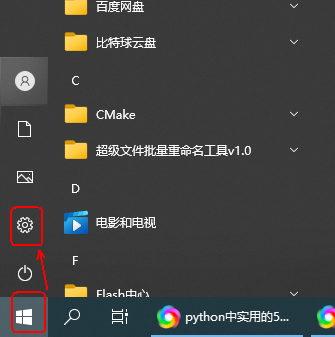
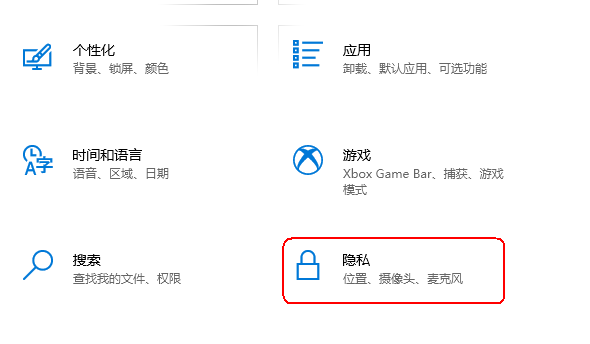

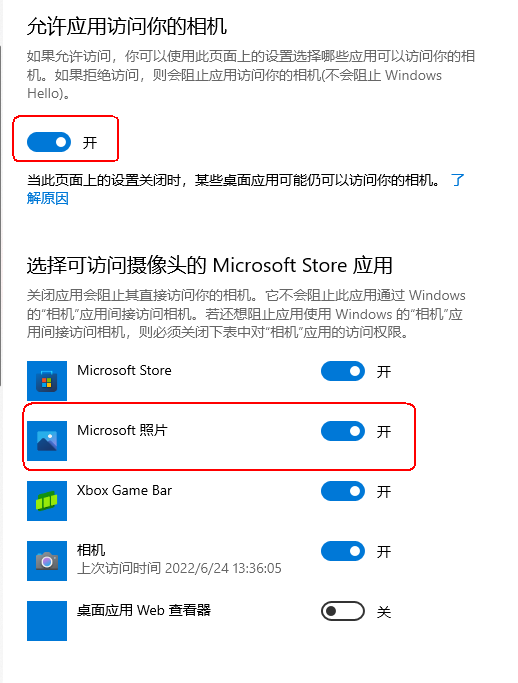
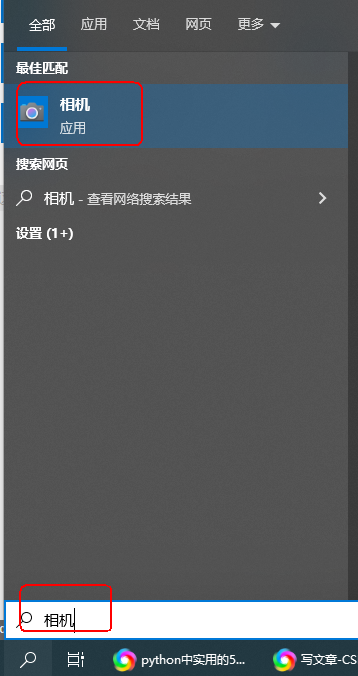

可见,摄像头是正常工作的。
02-安装USB Webcams硬件支持包
关掉相册,打开MATLAB。
使用下面的命令看下MATLAB是不是已经安装了USB Webcams硬件支持包。
video_source = videoinput('winvideo',1)
运行结果如下:
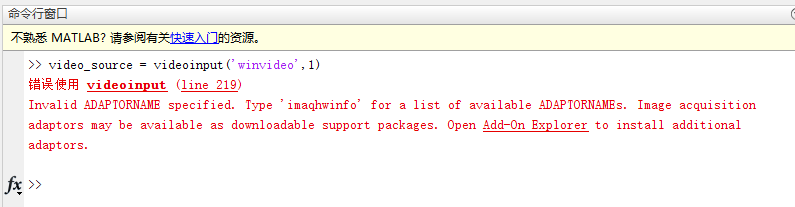
>> video_source = videoinput('winvideo',1)
错误使用 videoinput (line 219)
Invalid ADAPTORNAME specified. Type 'imaqhwinfo' for a list of available ADAPTORNAMEs. Image acquisition
adaptors may be available as downloadable support packages. Open Add-On Explorer to install additional
adaptors.
出现上图的错误提示说明我们没有安装USB Webcams硬件支持包。
那就安装呗。
安装方法如下:
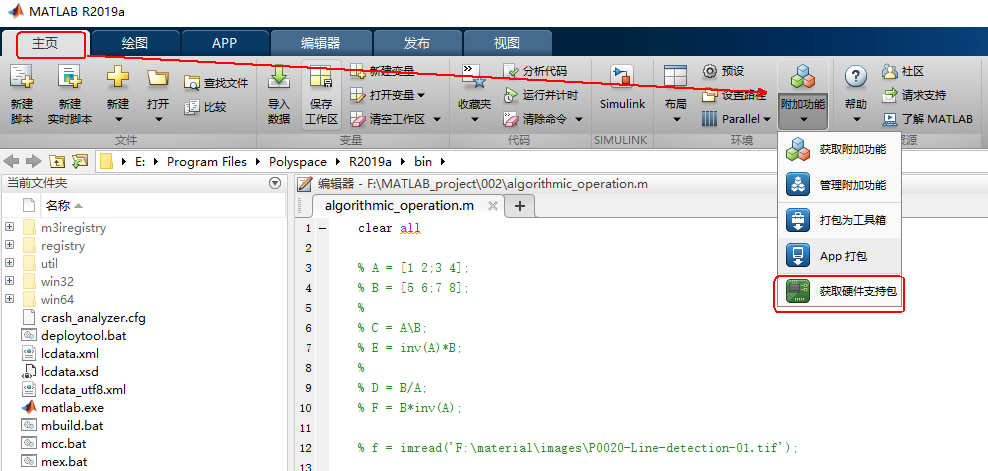
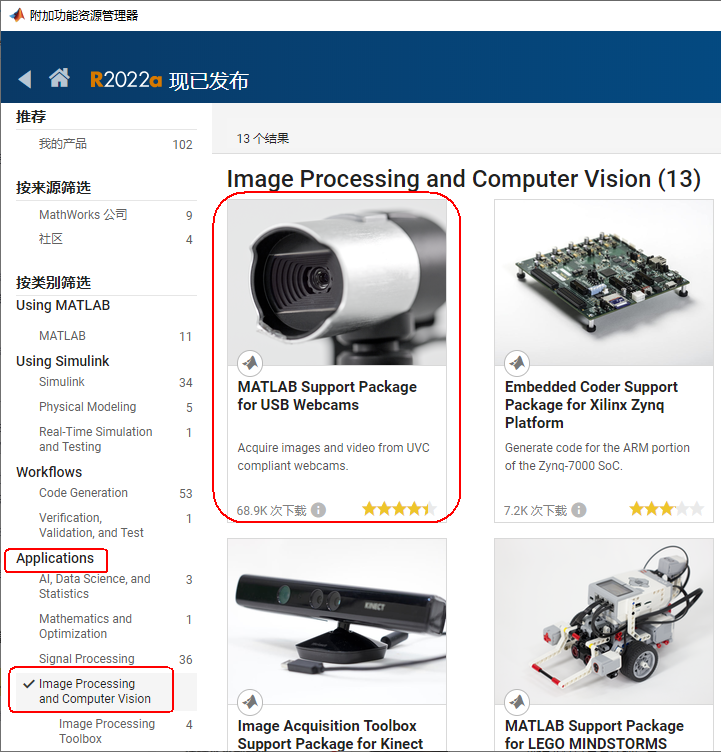

点击安装后需要先登陆自己的MathWorks帐号,如下图所示:
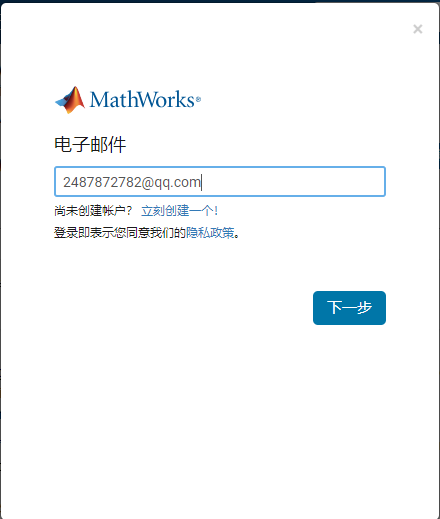

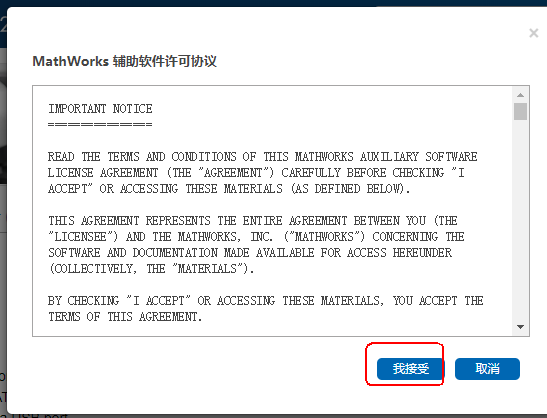
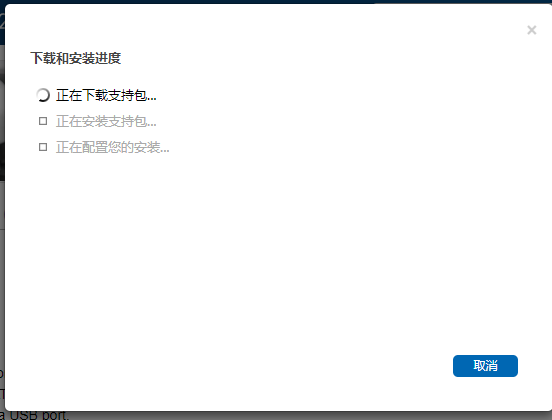
耐心等待下载和安装过程。
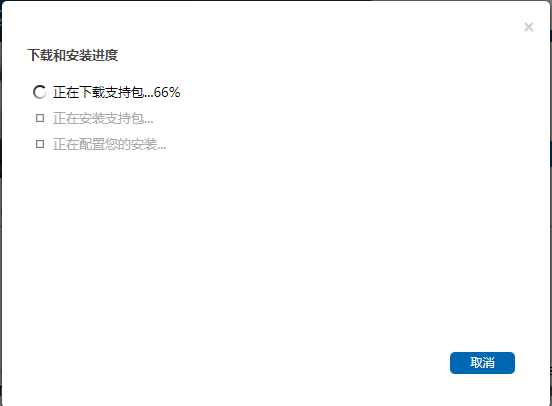
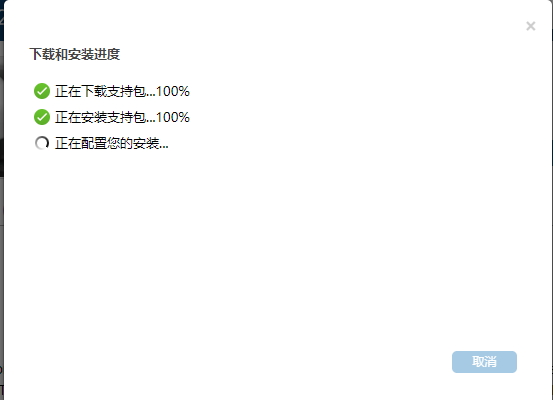
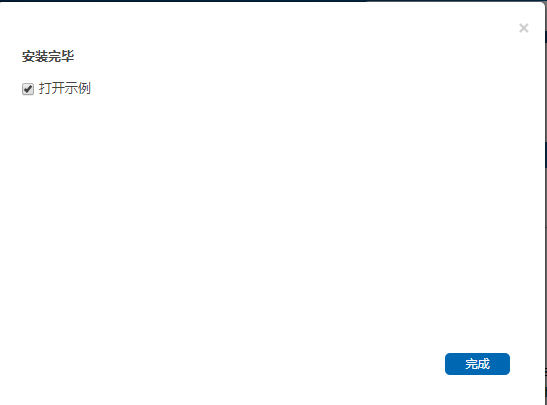
03-调用系统中的USB摄像头
上面的打开示例不要取消,我们可以通过示例文档看下怎么使用嘛。

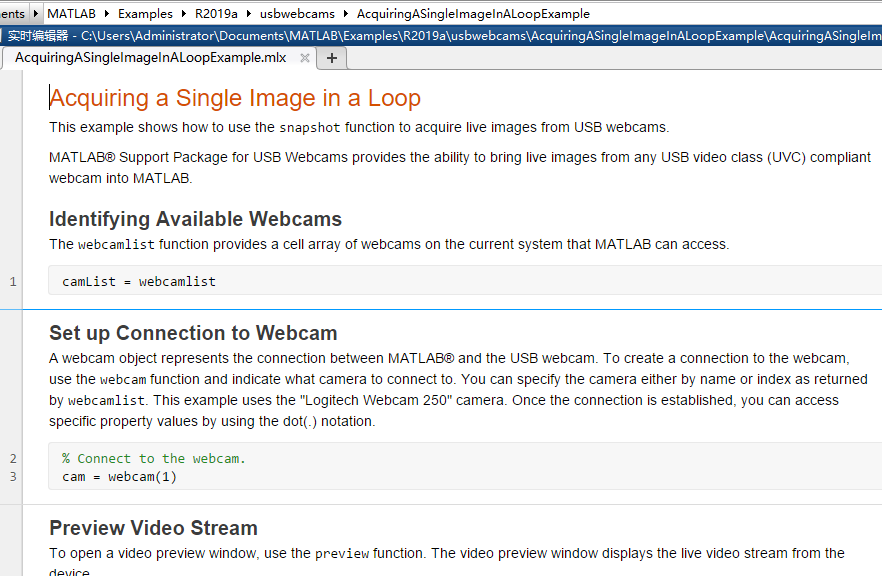
上面这篇示例文档的名字为:
Acquiring a Single Image in a Loop
详细路径如下:
C:\Users\Administrator\Documents\MATLAB\Examples\R2019a\usbwebcams\AcquiringASingleImageInALoopExample\AcquiringASingleImageInALoopExample.mlx
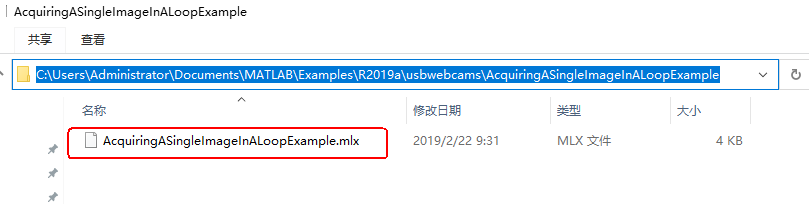
“Acquiring a Single Image in a Loop”这篇文档并不长,我们可以认真阅读一遍。
我的阅读记录:https://blog.csdn.net/wenhao_ir/article/details/125444387
通过阅读上面这篇文档,成功调用了摄像头,相关记录在上面的那篇阅读记录博文中,大家可以去看一看。